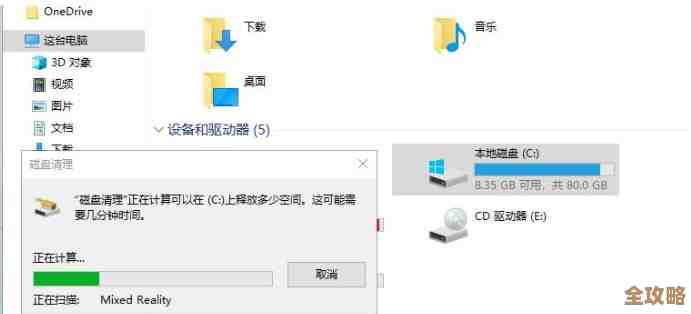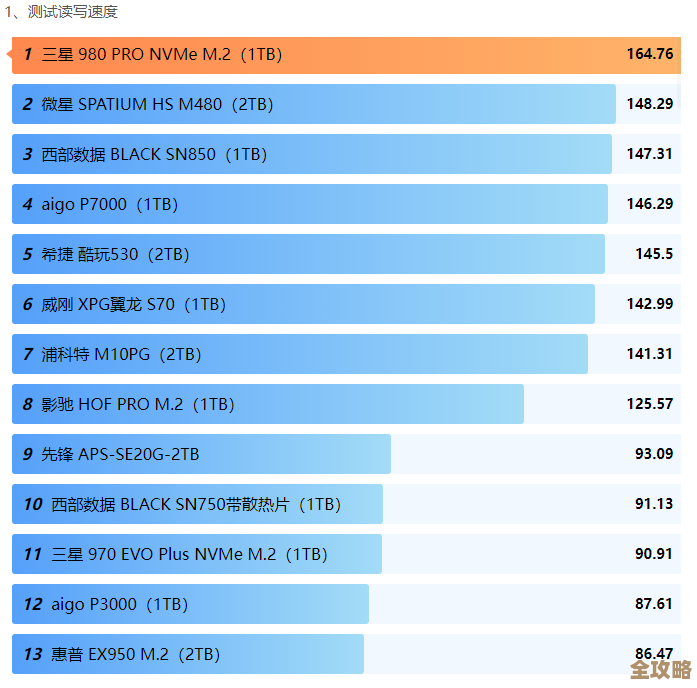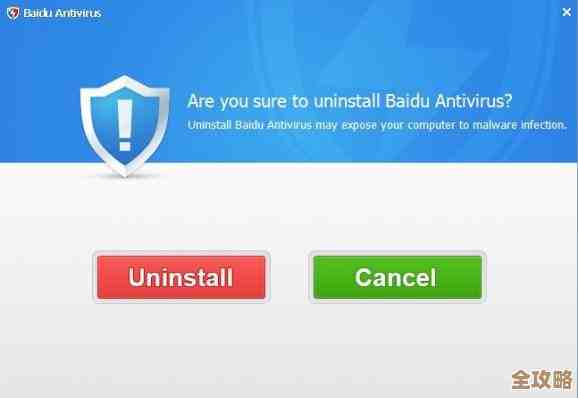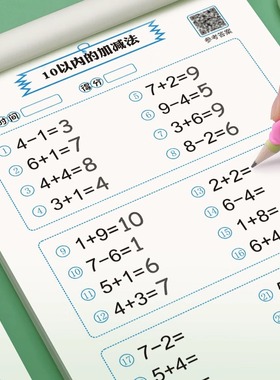Windows 11系统强制进入黑屏模式的实用操作指南
- 问答
- 2025-11-16 11:54:58
- 3
(引用来源:微软官方支持文档、常见IT社区解决方案)
我们可能需要让Windows 11系统强制进入黑屏状态,这里说的“黑屏”可能指几种不同情况:可能是为了省电暂时关闭显示器,可能是模拟系统故障进行测试,也可能是电脑真的出了问题显示黑屏并需要修复,下面将分情况说明如何操作以及遇到问题怎么办。
第一部分:主动让屏幕变黑的几种简单方法
如果你想主动、并且可控制地让屏幕黑下来,有以下几种安全的方法。
-
使用快捷键快速关闭显示器 这是最直接、最方便的方法,你只需要按下键盘上的一个组合键,这个组合键通常是厂商自定义的,但最常见的是
Fn + F6或Fn + F7,你可以在键盘最上方一排功能键(F1到F12)上寻找带有显示器图案的图标,比如一个方框旁边有个小叉,或者屏幕变暗的符号,按下Fn键和对应的功能键,屏幕会立刻变黑,移动一下鼠标或者按任意键,屏幕就会恢复,这种方法只是关闭了显示器输出,电脑本身仍在正常运行。 -
设置屏幕自动关闭时间 如果你希望电脑在一段时间不操作后自动黑屏,可以通过电源选项来设置,点击屏幕左下角的“开始”按钮,然后选择“设置”(那个齿轮形状的图标),在设置窗口中,找到并点击“系统”,然后在左侧菜单栏选择“电源和电池”(如果是笔记本电脑)或“电源和睡眠”(如果是台式机),在右侧,你会看到“屏幕和睡眠”选项,你可以分别设置“使用电池电源时”和“接通电源时”,电脑闲置多久后“关闭屏幕”,你可以设置为“5分钟”,那么5分钟不碰电脑,屏幕就会自动变黑以节省电量。

-
创建一个一键黑屏的快捷方式 这是一个更高级但非常实用的技巧,你可以在桌面上创建一个图标,双击它就能立刻让屏幕变黑,方法是:在桌面空白处点击鼠标右键,选择“新建” -> “快捷方式”,在“请键入对象的位置”框中,输入以下命令:
%windir%\System32\scrnsave.scr /s然后点击“下一步”,给这个快捷方式起个名字,快速黑屏”,再点击“完成”,桌面上就会出现一个新图标,双击它,屏幕会立即进入黑屏的屏幕保护程序状态(实际上是黑屏),要恢复,只需移动鼠标或按键盘即可,这个方法的原理是调用系统自带的黑屏屏幕保护程序。
第二部分:应对非自愿的“黑屏”问题
如果你的Windows 11是在非自愿的情况下进入了黑屏(比如开机后能看到鼠标但屏幕是黑的,或者睡眠唤醒后黑屏),这通常意味着系统出现了问题,以下是几种可以尝试的解决方法。
-
唤醒屏幕 很多时候,电脑只是处于睡眠或休眠状态但没能正确唤醒,首先尝试一些简单的操作:按一下键盘上的 空格键 或 Enter(回车)键,或者快速晃动几下鼠标,如果没反应,可以按一下键盘上的 Windows 键,尝试唤醒开始菜单,如果还不行,可以尝试按
Ctrl + Alt + Delete组合键,这个系统级命令有时能强制调出安全选项界面,如果这个界面能显示,说明系统还在运行,只是图形界面卡住了。
-
强制重启 如果上述操作无效,屏幕依然漆黑,你可能需要强制重启,方法是:长按电脑的电源按钮大约10秒钟,直到电脑完全关闭,等待几秒后,再次按下电源按钮开机,这可以解决很多临时的系统卡死问题。
-
进入安全模式排查问题 如果强制重启后,开机依然黑屏,或者黑屏问题频繁出现,可能是由于最近安装的软件、驱动程序或系统更新不兼容导致的,这时需要尝试进入安全模式,安全模式是Windows的一个简化启动状态,只加载最基本的驱动和程序,常用于排除故障。
- 如何进入:在电脑启动时(看到厂商Logo后),连续地、快速地按电源键强制关机,重复这个操作两到三次(开机 -> 强制关机 -> 再开机 -> 再强制关机),Windows 11会自动进入“自动修复”环境。
- 在自动修复界面,点击“高级选项”。
- 然后选择“疑难解答” -> “高级选项” -> “启动设置” -> “重启”。
- 电脑重启后,会看到一个选项列表,按数字键
4或F4即可进入安全模式。 - 在安全模式下,如果你的屏幕显示正常,说明问题很可能出在第三方软件或驱动上,你可以尝试卸载最近安装的软件、更新或回滚显卡驱动程序(在设备管理器中操作),完成排查后,正常重启电脑即可。
-
检查硬件连接 对于台式机,别忘了检查最基础的硬件连接,确保显示器的电源线插好且开关已打开,检查连接电脑主机和显示器的视频线(如HDMI、DP线)两端是否都插牢固了,可以尝试重新插拔一下,如果有多余的线材,换一根试试看也是个好办法。
(引用来源:基于广泛的用户问题排查经验总结)
让Windows 11黑屏,如果是主动行为,可以通过快捷键、电源设置或创建快捷方式轻松实现,如果是被动的故障黑屏,则可以从简单唤醒、强制重启,到进入安全模式排查,一步步尝试解决,希望这些方法能帮助你应对各种黑屏情况。
本文由歧云亭于2025-11-16发表在笙亿网络策划,如有疑问,请联系我们。
本文链接:http://waw.haoid.cn/wenda/62758.html